Preverjene rešitve za hiter dostop do Googla
- Če uporabnik ne more doseči google.com z vnosom URL-ja v spletni brskalnik, je težava običajno v strežniku DNS.
- Preklop na Googlov javni DNS bi moral v tem primeru pomagati.
- Uporabnikom je lahko v pomoč tudi vgrajeno orodje za odpravljanje težav.
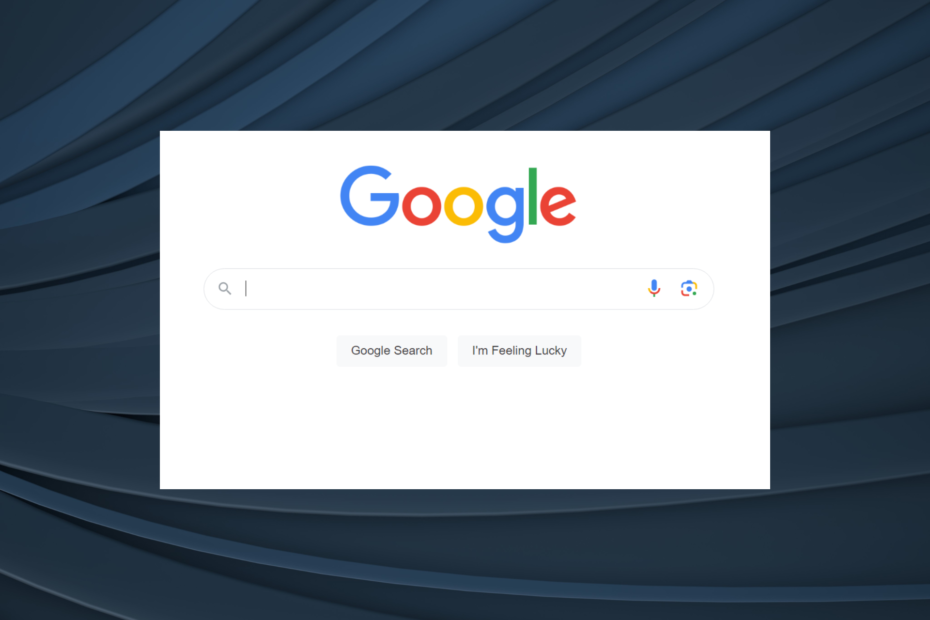
XNAMESTITE TAKO, DA KLIKNETE NA PRENOS DATOTEKE
- Prenesite in namestite Fortect.
- Zaženite aplikacijo, da začnete postopek skeniranja.
- Kliknite na Začetek popravila gumb za rešitev vseh težav, ki vplivajo na zasebnost in delovanje vašega računalnika.
- Fortect je prenesel 0 bralcev ta mesec.
Internet je trenutno v napredni obliki. Čeprav smo tu in tam priča pomembnim nadgradnjam, uporabniki še vedno naletijo na težave. In ena taka, ki marsikoga pusti v težavnem položaju, je, ko uporabnik ne more doseči
google.com tako, da vnesete URL.The težava z brskalnikom so se soočili mnogi in forumi so polni poročil o tem. In čeprav obstajajo platforme, ki pokrivajo napako, nobena ne ponuja izvedljivih in izvršljivih rešitev. Ugotovimo torej, zakaj ne morete doseči Googla!
Zakaj ne morete doseči Googla?
Tukaj so glavni razlogi za to:
- Težave s strežniki DNS: DNS ima ključno vlogo pri iskanju naslova ustreznega spletnega mesta, ko je ime domene vneseno v brskalnik. in težave z DNS lahko prepreči uporabnikom dostop do spletne strani.
- Težave s ponudnikom internetnih storitev: Obstaja tudi verjetnost, da napako sproži težava pri ponudniku internetnih storitev.
- Težave na strani uporabnika: Nazadnje ne moremo izključiti lokaliziranih težav z internetom, na primer varnostne nastavitve v omrežju ali aplikacije, ki je v nasprotju s postopkom.
To je večstopenjski postopek, vendar traja manj kot sekundo. Takole potekajo stvari v zakulisju:
- Prepoznavanje naslova IP: Ko vstopiš google.com v spletnem brskalniku začne delovati strežnik DNS in identificira naslov IP za Google, ki je 172.217.3.110, čeprav jih je več. Ko je računalnik najden, se bo poskušal povezati z Googlovimi strežniki.
- Preverjanje povezave: Preden se vzpostavi, bo omrežni požarni zid poiskal kakršne koli neposredne grožnje in dovolil povezavo le, če ni škode.
- Vzpostavljanje povezave: Ko je naslov strežnika identificiran in požarni zid odobri povezavo, se bo Googlovo spletno mesto prikazalo v brskalniku.
Preden se lotimo zapletenih rešitev, je tukaj nekaj hitrih, ki jih lahko preizkusite:
- Znova zaženite računalnik in preverite, ali še vedno ne morete doseči google.com, tako da v spletni brskalnik vnesete url.
- Povežite se z drugim omrežjem, po možnosti z mobilno dostopno točko ali drugim usmerjevalnikom.
- Namestite najnovejše posodobitve za OS in brskalnik.
- Preklopite na drug brskalnik. Preverite najboljši brskalniki za osebni računalnik ki ne povzročajo napak in zagotavljajo vrhunsko izkušnjo.
Strokovni nasvet:
SPONZORIRANO
Nekaterih težav z osebnim računalnikom je težko rešiti, zlasti ko gre za manjkajoče ali poškodovane sistemske datoteke in repozitorije vašega sistema Windows.
Vsekakor uporabite namensko orodje, kot je npr Fortect, ki bo skeniral in zamenjal vaše pokvarjene datoteke s svežimi različicami iz svojega skladišča.
Če nobeden ne deluje, se premaknite na naslednje popravke.
1. Zaženite orodje za odpravljanje težav z internetno povezavo
- Pritisnite Windows + jaz odpreti nastavitve, in kliknite na Odpravljanje težav na desni v Sistem zavihek.
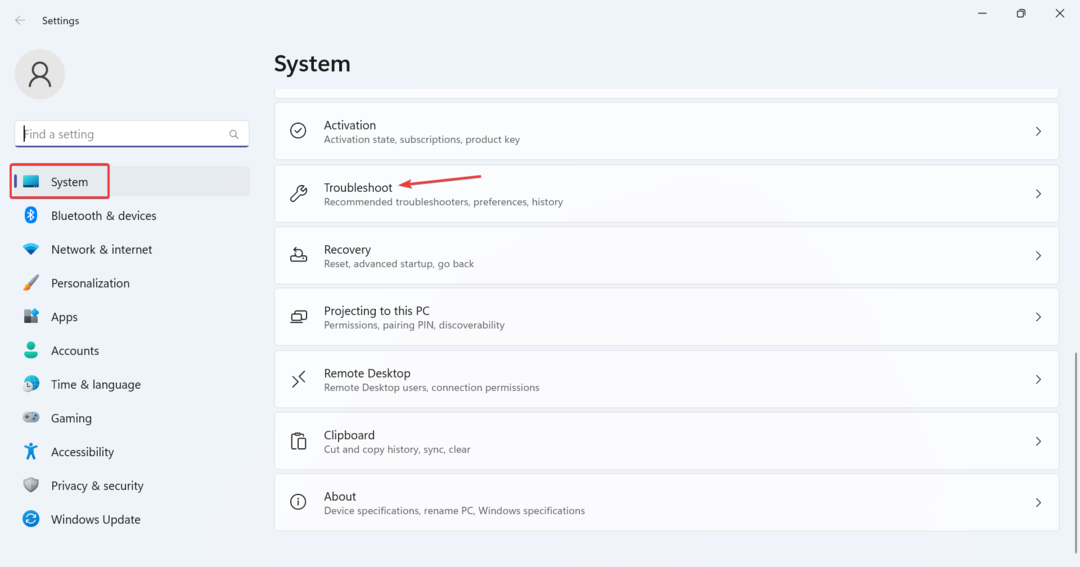
- Kliknite na Druga orodja za odpravljanje težav.
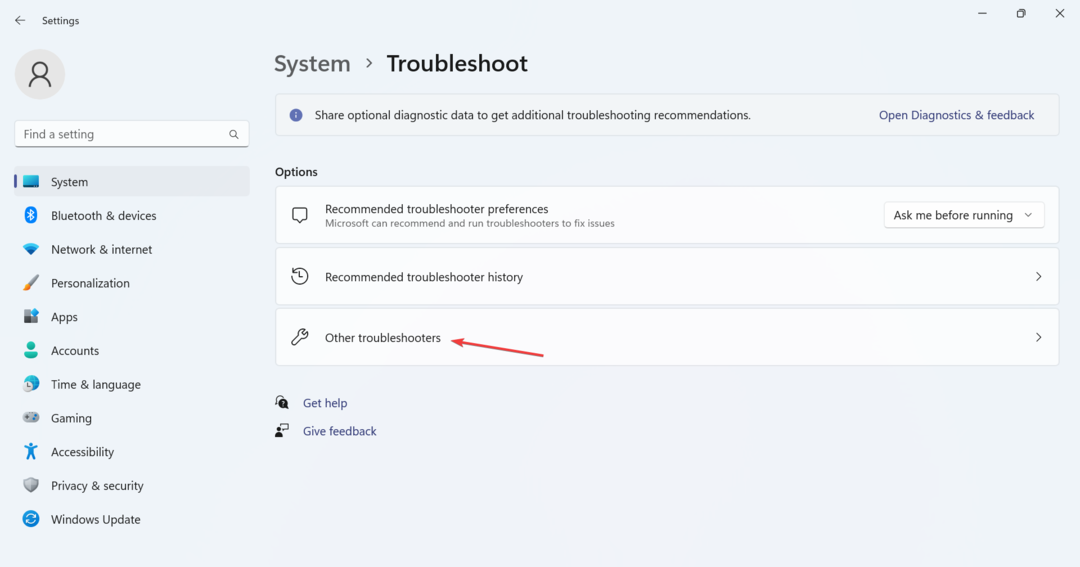
- Kliknite na Teči gumb poleg Internetne povezave vstop tukaj.
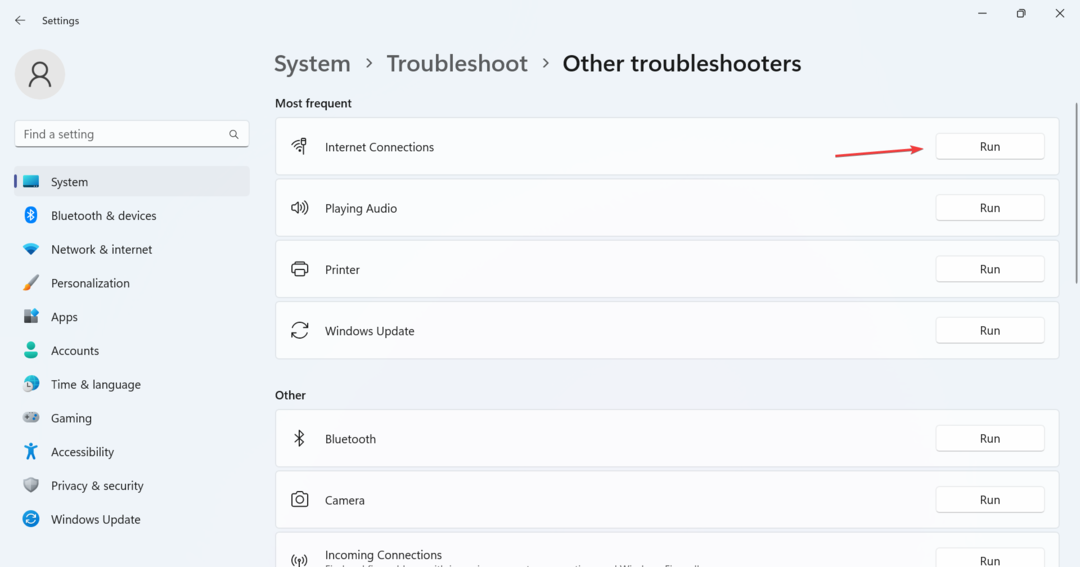
- Počakajte, da se zažene orodje za odpravljanje težav, in sledite navodilom na zaslonu, da dokončate postopek.
Hitra rešitev za samodejno popravljanje stvari, ko uporabnik ne more doseči Googla prek naslova IP, je zagon namenskega orodja za odpravljanje težav. Vendar ne pozabite, da je vgrajeni pripomoček koristen le, dokler je Microsoft odkril težavo in ponudil rešitev zanjo.
2. Spremenite strežnik DNS
- Pritisnite Windows + R odpreti Teči, vrsta ncpa.cpl v besedilno polje in pritisnite Vnesite.
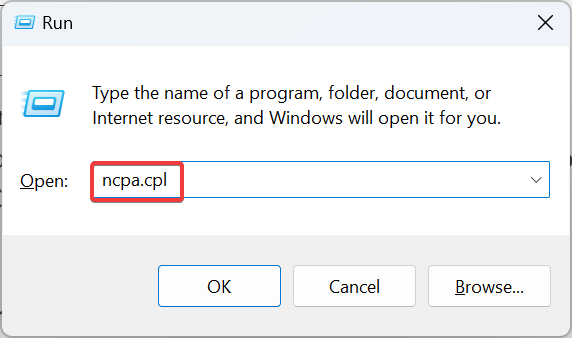
- Z desno miškino tipko kliknite aktivni omrežni adapter, ali Wifi oz Ethernet, in izberite Lastnosti.
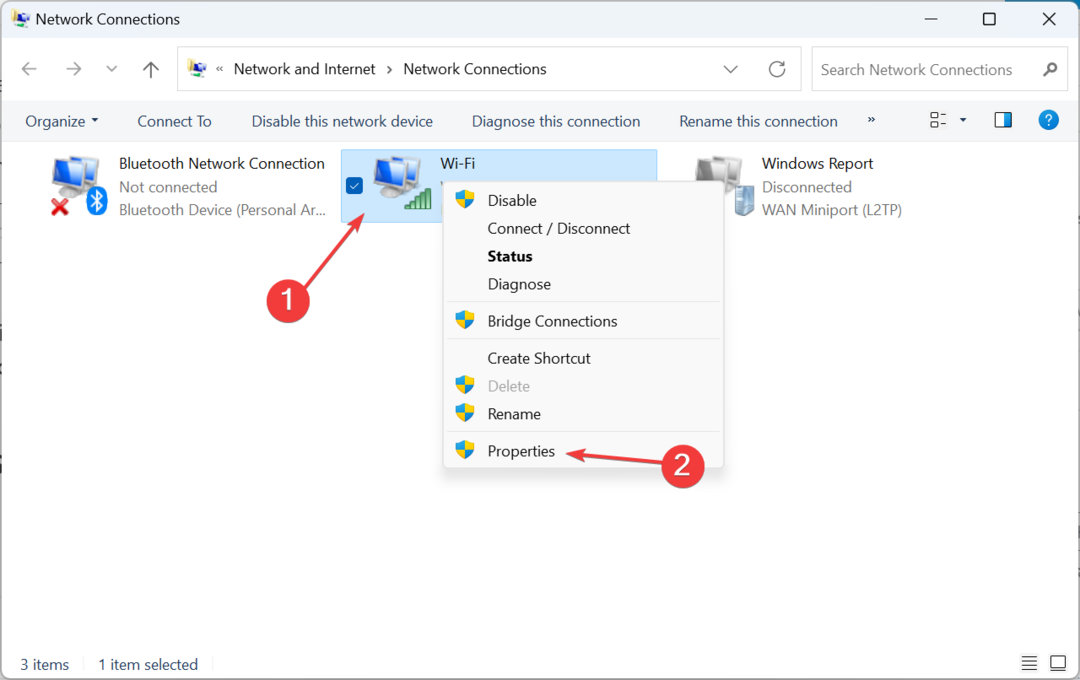
- Izberite Internetni protokol različice 4 (TCP/IPv4), in kliknite na Lastnosti gumb.
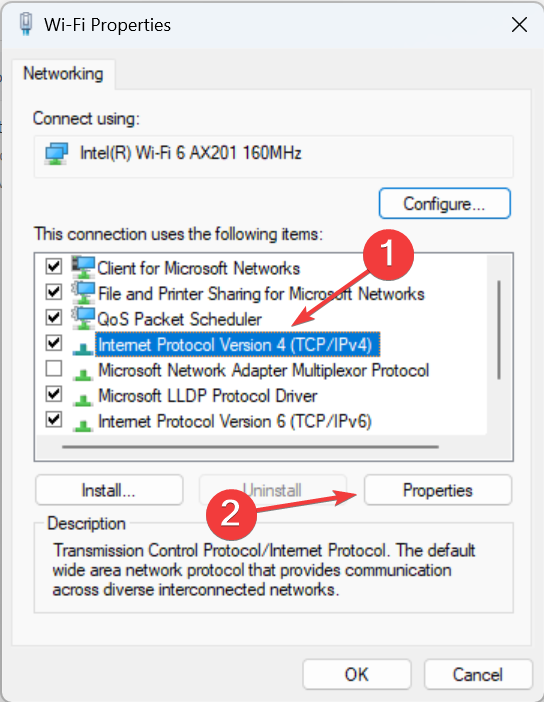
- Zdaj izberite Uporabite naslednje naslove strežnika DNS možnost in vnesite to v razpoložljiva polja:
- Prednostni strežnik DNS: 8.8.8.8
-
Nadomestni strežnik DNS: 8.8.4.4
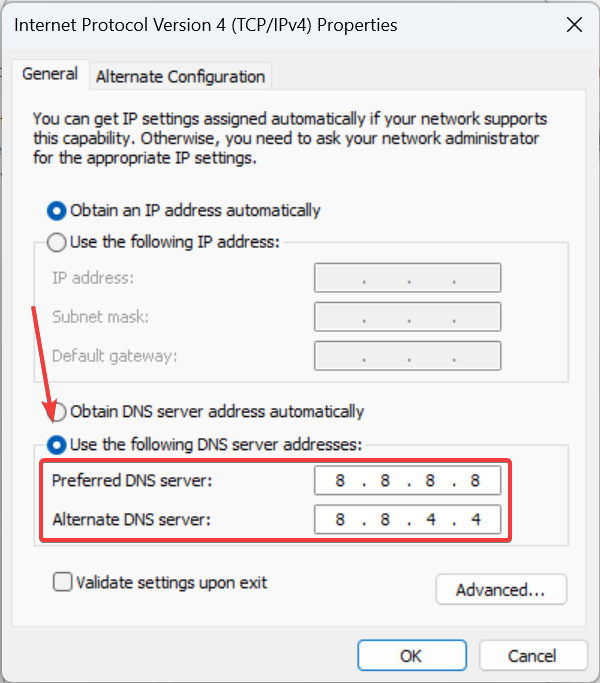
- Ko končate, kliknite v redu na vseh odprtih oknih, da shranite spremembe.
Za večino je bil DNS strežnik tisti, ki je povzročil, da uporabnik ni mogel dostopati do Googla. In v tem primeru preklop na Googlov strežnik DNS je popolnoma smiselno. Poleg tega lahko poiščite najhitrejše strežnike DNS in uporabite enega.
- Napaka ERR_SOCKET_NOT_CONNECTED: kako jo popraviti
- 3 načini, kako popraviti glavo zahteve ali prevelik piškotek
3. Prepričajte se, da storitev DNS deluje
- Pritisnite Windows + R odpreti Teči, vrsta storitve.mscin kliknite v redu.
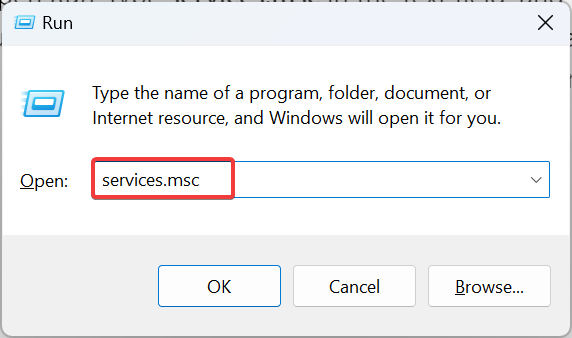
- Poiščite DNS storitev, jo kliknite z desno miškino tipko in izberite Lastnosti.
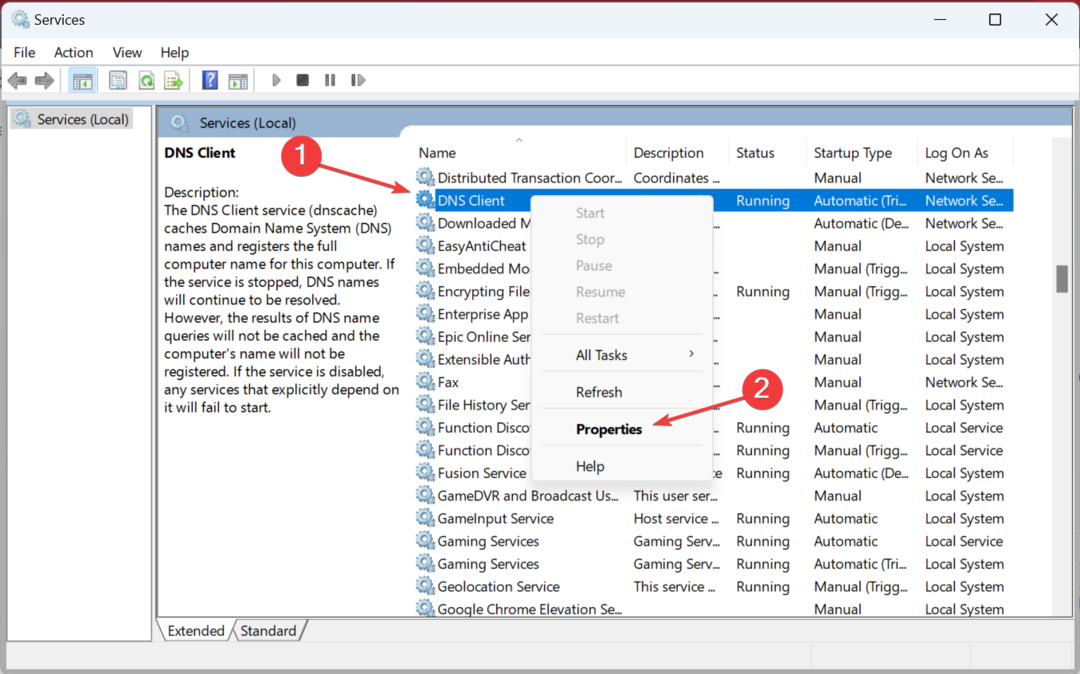
- Prepričajte se, da storitev deluje. Če ni, kliknite Začetek gumb za zagon.
To je to! Po zagonu storitve DNS bi moral vaš brskalnik imeti možnost doseči Google z imenom domene namesto z naslovom IP.
In ko imate stvari pripravljene, si oglejte nekaj hitrih nasvetov povečajte hitrost interneta v sistemu Windows.
Če imate kakršna koli vprašanja ali želite deliti, kaj je delovalo pri vas, pustite komentar tukaj.
Imate še vedno težave?
SPONZORIRANO
Če zgornji predlogi niso rešili vaše težave, se lahko vaš računalnik sooči s hujšimi težavami s sistemom Windows. Predlagamo, da izberete rešitev vse v enem, kot je Fortect za učinkovito odpravljanje težav. Po namestitvi samo kliknite Poglej in popravi in nato pritisnite Začetek popravila.


